问:如何通过电脑重新设置小米路由器4A的密码?
答:您需要先通过电脑访问小米路由器4A的管理界面,然后找到更改密码的相关选项即可重新设置密码,具体的操作步骤如下。
温馨提示:
(1)如果您遇到忘记管理密码的情况,无法进入小米路由器4A的管理页面,请参照下方提供的解决方案。
(2)您还可以使用手机来设置小米路由器4A的密码,具体方法可参考下面的教程。
1、用于设置密码的这台电脑应通过网线直接连接到小米路由器4A的LAN端口。如果您的网络环境中包含交换机,则可以将电脑连接至交换机上。
温馨提示:
(1)对于具备无线功能的笔记本电脑,可以直接连接到小米路由器4A的Wi-Fi信号,无需使用网线。
(2)只要电脑能够成功连接小米路由器4A并实现上网功能,就表明连接正常,可以跳过此步。
2、在电脑浏览器地址栏内输入 miwifi.com 或 192.168.31.1,按下回车键以加载登录页面 ——> 输入正确的管理密码,登录小米路由器4A的配置界面,如图所示。
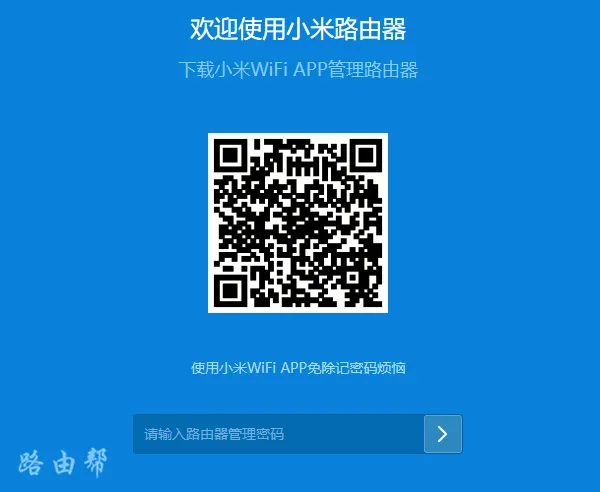 小米路由器4A登录页面
小米路由器4A登录页面
温馨提示:
(1)若在操作过程中发现无法打开小米路由器4A的登录页面,可查阅后续指南寻找解决途径。
(2)假如遗忘了管理密码,导致无法登录配置界面,请查阅下方教程获取相应帮助。
3、进入小米路由器4A的配置界面后,按顺序点击:常用设置 ——> Wi-Fi设置,在出现的新页面里就能重新设定(修改)Wi-Fi密码了,如下图所示。
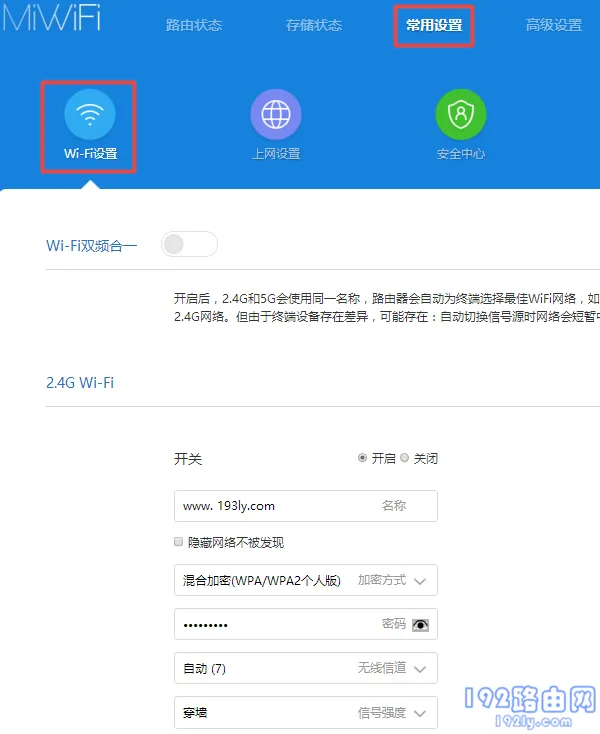 小米路由器4设置Wi-Fi密码
小米路由器4设置Wi-Fi密码
温馨提示:
为了提高Wi-Fi的安全性,防止他人非法接入,请尽量采用由大写字母、小写字母、数字及特殊字符组成的复杂密码组合,并确保密码长度超过八位。
4、若要更改小米路由器4A的管理密码,可在 常用设置 ——> 安全中心 中找到相关选项进行修改。
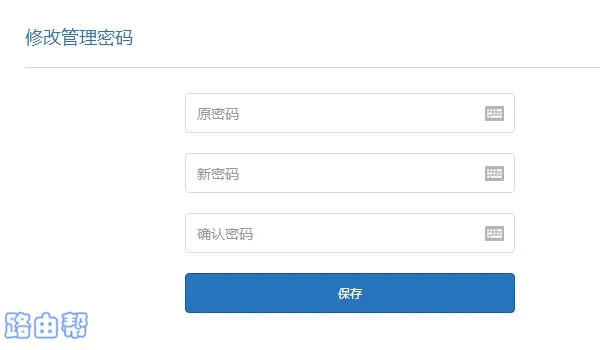 小米路由器4A设置管理密码
小米路由器4A设置管理密码









 陕公网安备41159202000202号
陕公网安备41159202000202号